window11 增加右键用 vscode 打开文件夹或文件
一、win+R 输入regedit,打开注册表编辑器
二、添加右键文件夹打开命令
-
找到 HKEY_CLASSES_ROOT > Directory > shell
-
右键 shell ,新建项 VSCode,点击 VSCode 文件夹,双击右边的"默认",输入 Open with VSCode
-
右键VSCode文件夹,新建字符串值,双击右侧的“新值”,输入 VSCode文件所在位置路径: D:\soft\Microsoft VS Code\Code.exe
-
右键VSCode,新建项,名称为 command,双击“默认”,输入如下:
VSCode 文件所在位置 + "%V" (注意有空格隔开)
如:D:\soft\Microsoft VS Code\Code.exe "%V"
-
此时文件夹右键用 vscode 打开已完成,如下2张图
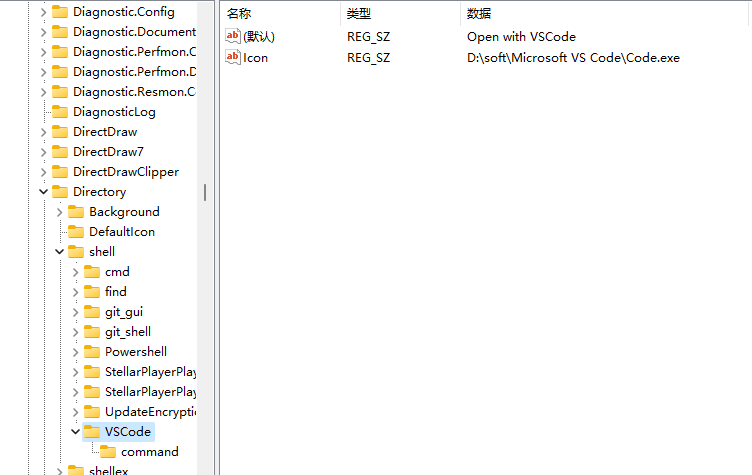

三、添加右键文件打开命令
-
找到 HKEY_CLASSES_ROOT > * > shell
-
与文件夹一致
-
与文件夹一致
-
这里输入的是
VSCode 文件所在位置 + "%1" (注意有空格隔开)
如:D:\soft\Microsoft VS Code\Code.exe "%1"
-
此时文件右键用 vscode 打开已完成





 浙公网安备 33010602011771号
浙公网安备 33010602011771号